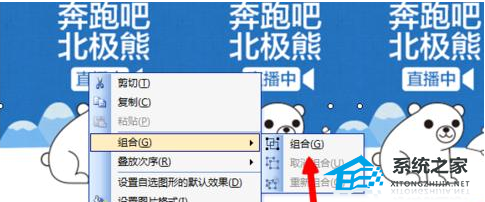Word怎么将里面的素材统一合并教学
更新日期:2023-09-24 04:51:00
来源:系统之家
Word怎么将里面的素材统一合并教学分享。在同一个文本面板中,我们同时加入了多个素材,这样它们显示在屏幕上会非常的占用空间,而且观看起来也不是那么美观。我们可以将它们进行统一的合并,那么如何去操作,接下来一起看看操作方法。
操作步骤
如果你是win7系统,我们可以打开开始按钮,然后我们找到office的文件夹,找到word。

然后打开软件,直接来到主程序。

找到上边插入的按钮,如图所示。

然后我们在插入里面找到图片,在右侧找到图片,如图所示。
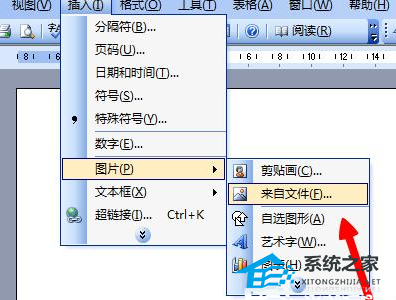
我在本地找到需要插入的图片,直接把文件插入到文档里面。
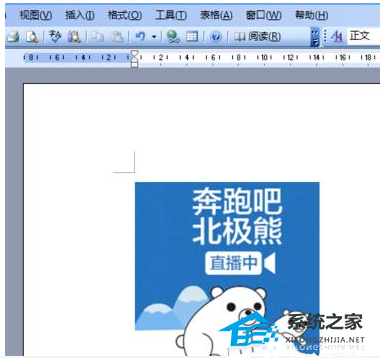
我们可以吧图片直接拖,复制成三份。
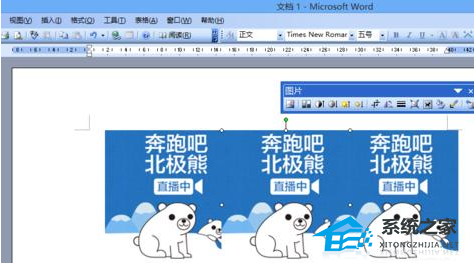
最后我们把文件选中之后,我们就可以点击组合就行了!